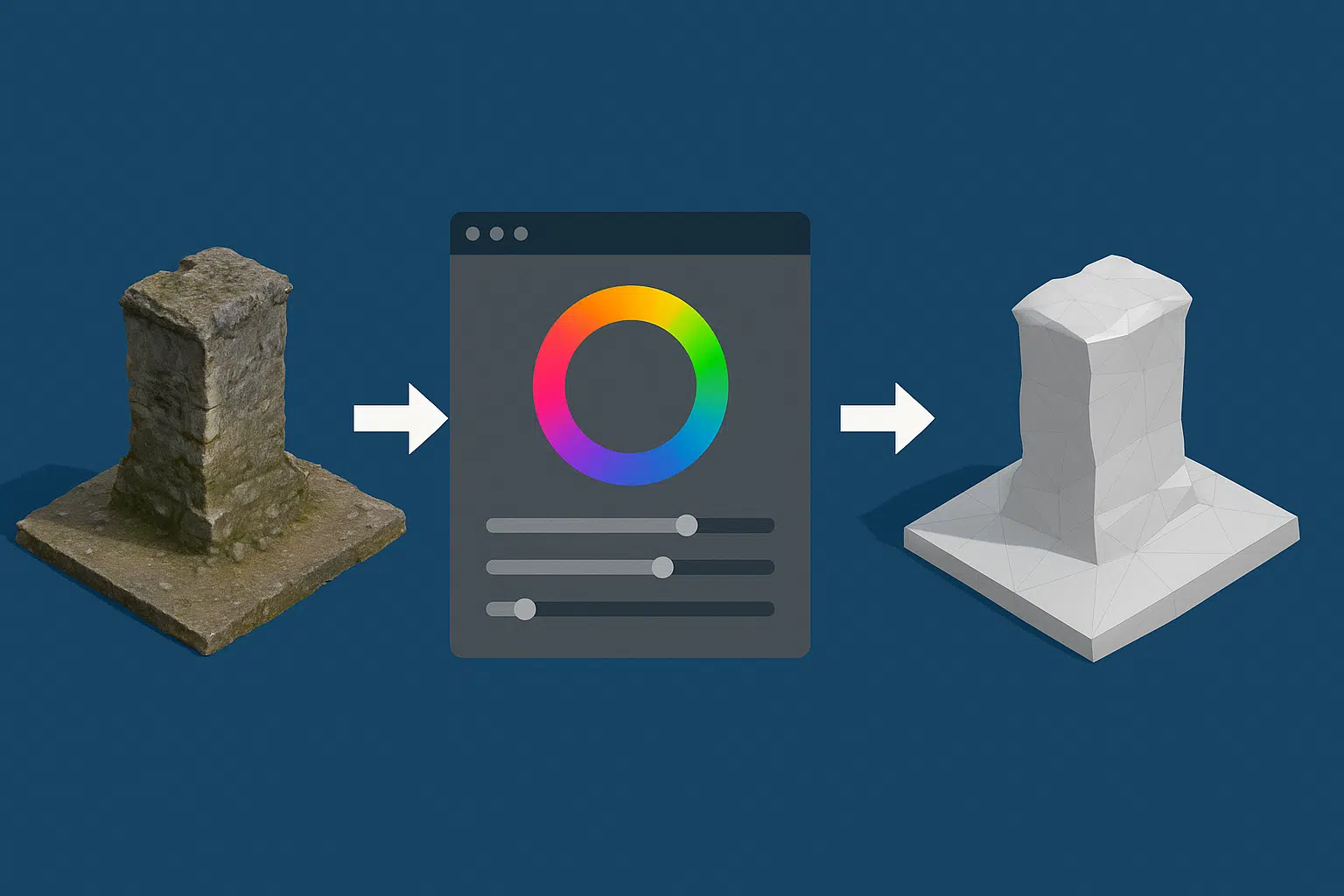Después de haber completado el flujo de trabajo principal de fotogrametría en Agisoft Metashape (alinear fotos, generar nubes densas y construir una malla 3D), el postprocesado se convierte en algo esencial. Un post-procesado adecuado mejora significativamente la calidad del resultado final, haciendo tus modelos más limpios, ligeros y visualmente más atractivos. En esta guía, exploraremos cómo realizar la corrección del color, la limpieza de la malla y la retopología utilizando Metashape y herramientas externas en 2025.
Por qué es importante el postprocesado
Aunque Metashape crea modelos muy precisos, los resultados en bruto suelen contener incoherencias de color, ruido y topología no optimizada. Esto puede afectar a la usabilidad en:
- Visores 3D web (como Cesium o Sketchfab)
- Motores de juego (Unity, Unreal)
- Visualización arquitectónica y aplicaciones AR/VR
- Documentación científica o arqueológica
1. Corrección del color: Corregir la iluminación y el tono
Durante la captura de la imagen, las condiciones de iluminación pueden variar, provocando incoherencias en la textura. Metashape proporciona opciones básicas, pero un software externo puede llevar los resultados más lejos:
- En Metashape: Cuando construyas la textura, elige el modo de fusión «Mosaico» o «Promedio » para reducir la variación de las sombras.
- Herramientas externas: Exporta tu textura (JPG/TIFF), y luego utiliza Photoshop o GIMP para:
- Corrección del balance de blancos
- Etalonaje
- Ajustes de contraste y brillo
- Igualación tono/saturación
Una vez editada, vuelve a importar la textura corregida a Metashape o a tu programa de visualización.
2. Limpieza de malla: Eliminar ruidos y artefactos
Las mallas en bruto pueden contener elementos flotantes no deseados, caras superpuestas o huecos. Para limpiarlas:
- En Metashape:
- Utiliza las herramientas «Seleccionar» para eliminar manualmente los valores atípicos en la vista del modelo 3D
- Activa «Ver confianza» para identificar las zonas de baja calidad (azul = baja)
- Utiliza la herramienta «Selección gradual» para aislar la geometría ruidosa por confianza o error de reproyección
- Exporta para seguir editando:
- Exporta tu malla como OBJ o PLY
- Utiliza MeshLab o Blender para ejecutar operaciones automatizadas de limpieza, suavizado o booleanas
Esto garantiza una superficie limpia, reduce los problemas de renderizado y mejora la legibilidad del modelo.
3. Retopología: Optimizar la malla para el rendimiento
Metashape produce mallas densas y de alto poligonaje, que son precisas pero pesadas. La retopología te permite:
- Reduce el tamaño del archivo para web/móvil
- Mejora el rendimiento de los motores en tiempo real
- Crear mejores mapas UV para las texturas
Cómo Retopologizar:
- Utiliza Blender: Importa la malla de alto poligonaje y utiliza herramientas como:
- Modificador Remesh – para reducir y unificar la malla poligonal
- Modificador Decimar – para reducir rápidamente el número de polígonos conservando la forma
- Retoque manual: Para necesidades de alto nivel, dibuja manualmente la geometría optimizada
- Mallas instantáneas: Una herramienta gratuita para auto-retopologizar con salida basada en cuadrantes
Tras la retopología, puedes bakear las texturas y normales de alta calidad en el nuevo modelo de bajo poligonaje, perfecto para la integración en juegos o RA.
4. Optimización UV y horneado de texturas
Si has cambiado la topología, tendrás que volver a desenvolver las UV y preparar las texturas. Esto garantiza una apariencia sin fisuras en los nuevos modelos. Herramientas:
- Desenvoltura UV: Blender, RizomUV o 3D Coat
- Cocción de texturas: Blender o xNormal (para oclusión ambiental, normales y albedo)
Unas buenas UV y unas cocciones limpias son cruciales para la coherencia visual y la optimización del rendimiento.
5. Exportación final y aplicaciones
Según el objetivo de tu proyecto, exporta tu modelo depurado y optimizado utilizando:
- GLB/GLTF: Para aplicaciones móviles y AR/VR
- FBX: Para motores de juegos como Unity/Unreal
- OBJ: Para canalizaciones 3D universales
- USDZ: Para plataformas Apple y WebAR
Conclusión
El postprocesado en Agisoft Metashape es lo que convierte una reconstrucción técnica en un activo pulido y utilizable. Si inviertes tiempo en la corrección del color, la limpieza de la malla y la retopología, tus modelos funcionarán mejor, tendrán un aspecto más nítido y se integrarán a la perfección en los flujos de trabajo 3D modernos. Tanto si te diriges a aplicaciones móviles, museos de RV o herramientas de planificación urbana, el postprocesamiento es la clave para obtener resultados de calidad profesional.